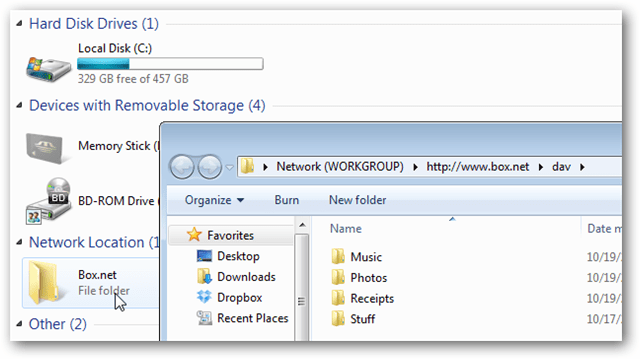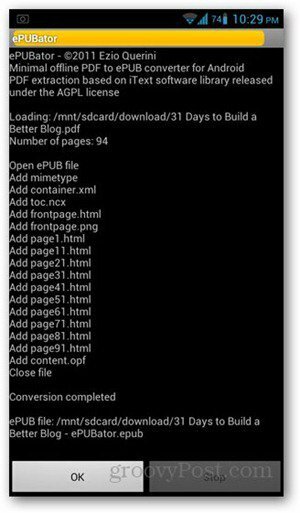Comment partager du contenu Web à l'aide de Microsoft Edge dans Windows 10
Microsoft Windows 10 Microsoft Edge / / March 17, 2020
La fonctionnalité de partage de Microsoft Edge de Windows 10 facilite le partage de contenu Web par e-mail, sur les réseaux sociaux et via d'autres applications et services.
La fonctionnalité de partage de Microsoft Edge de Windows 10 facilite le partage de contenu Web par e-mail, sur les réseaux sociaux et via d'autres applications et services. Si vous débutez avec Edge, voici un aperçu de ce que vous pouvez faire.
Partage de contenu Web dans Microsoft Edge
Lorsque vous êtes sur une page que vous souhaitez partager, sélectionnez le bouton Partager qui se trouve dans le coin supérieur droit de Microsoft Edge. Ensuite, choisissez comment le service que vous souhaitez partager la page aussi.
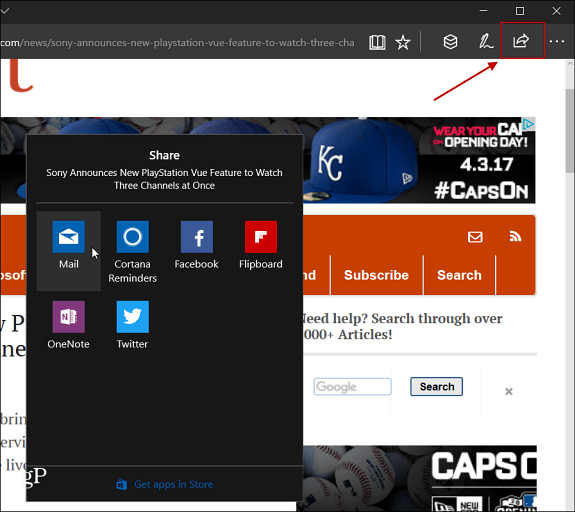
Voici quelques exemples de partage via différentes applications en commençant par l'application Mail dans Mise à jour des créateurs de Windows 10.
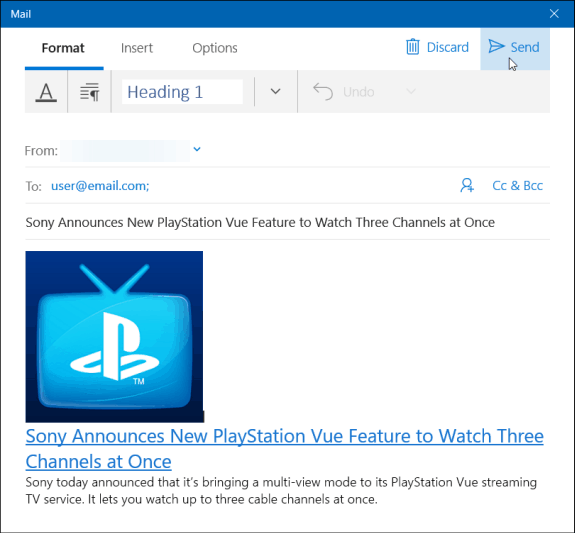
Partage d'une page Web à partir de Microsoft Edge à l'aide de l'application Mail dans Windows 10 Creators Update.
Et voici l'exemple d'utilisation de Twitter. Il apparaît dans le lien vers la page et vous pouvez modifier le tweet comme vous le souhaitez.
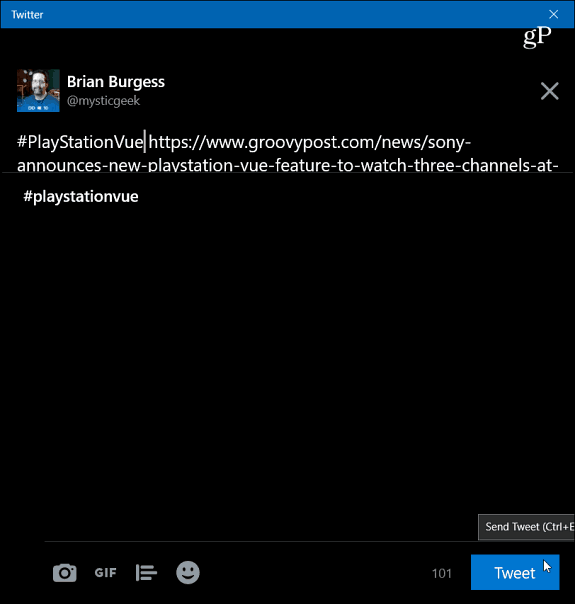
Partage d'un lien de page Web à partir de Microsoft Edge dans Windows 10 Creators Update via Twitter.
Si vous utilisez Mise à jour anniversaire de Windows 10 (version 1607) l'icône de partage dans Edge est au même endroit, mais vous remarquerez qu'elle a un design différent. En outre, vous obtiendrez un menu déroulant à droite de votre écran qui contient une liste d'applications avec lesquelles vous pouvez partager la page.
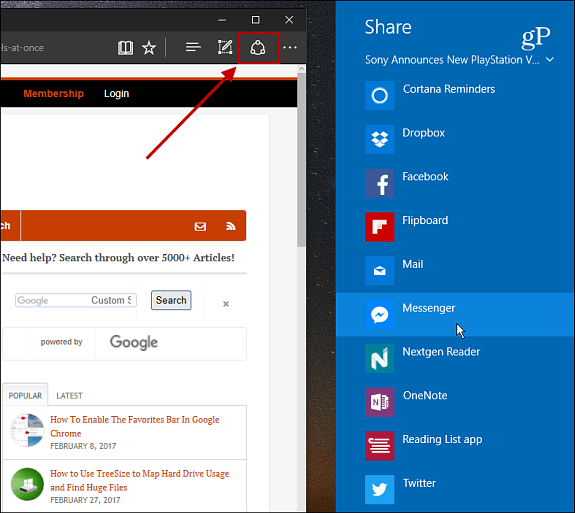
Partage d'une page Web à partir d'Edge dans la mise à jour anniversaire de Windows 10.
Partager une capture d'écran d'une page Web
Vous pouvez également utiliser le Outil Web Note dans Edge pour partager une section de la page, la modifier et la marquer. Ceci est bénéfique si vous voulez vraiment souligner quelque chose de spécifique. Pour cet exemple, j'utilise Creators Update, mais cela fonctionne essentiellement de la même manière dans la version 1607.
Sur la page à partir de laquelle vous souhaitez prendre une section, ouvrez l'outil Web Note en cliquant sur son icône à côté du bouton de partage.
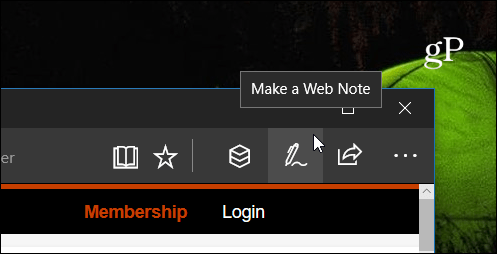
Cela ouvre la barre d'outils Web Note et à partir de là, vous pouvez sélectionner le bouton Clip.
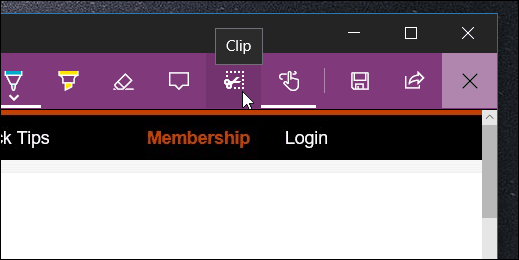
Faites ensuite glisser la zone de la page à laquelle vous souhaitez envoyer une capture d'écran.
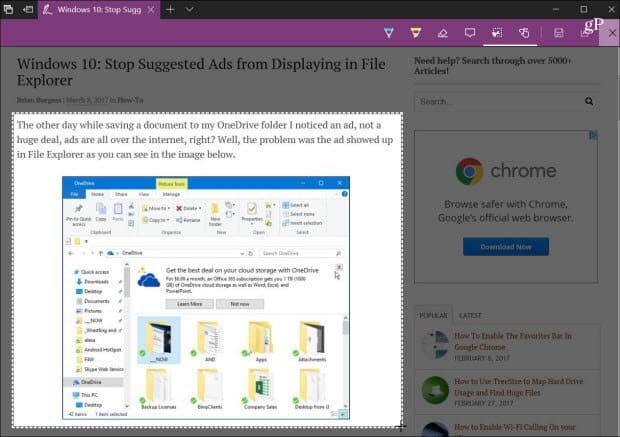
Maintenant, choisissez le bouton Partage (qui est toujours dans le coin supérieur droit) et choisissez l'application que vous souhaitez partager. Dans ce cas, j'ai utilisé Twitter. Notez qu'il comprend la capture d'écran que j'ai coupée ainsi qu'un lien vers la page d'origine.
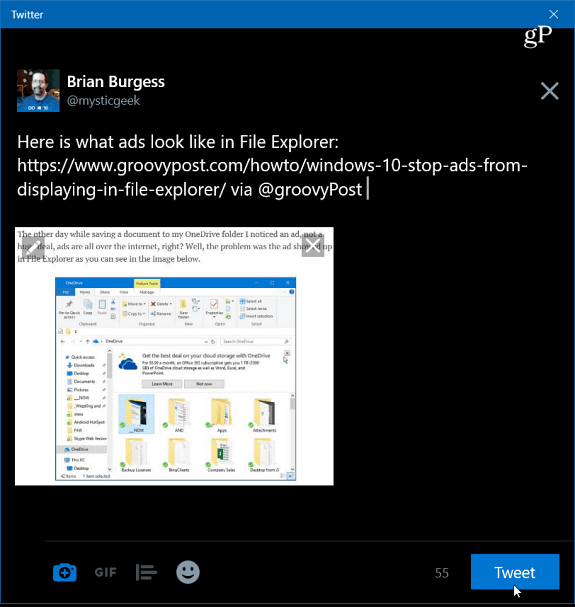
Partager une capture d'écran d'une section d'un article via l'application Twitter d'Edge.
Nombreuses améliorations ont été ajoutés à Edge depuis son introduction dans la première version de Windows 10 en 2015. Bien que les nouvelles fonctionnalités telles que la possibilité de réserver des onglets et enfin la prise en charge des extensions soient les bienvenues, il est important de savoir comment gérer les paramètres fondamentaux comme le partage.
Utilisez-vous Microsoft Edge pour partager du contenu Web à partir de Windows 10? Laissez-nous un commentaire et faites-nous part de vos réflexions.